È possibile creare un componente rampa a chiocciola specificando il punto centrale, il punto iniziale e il punto finale della rampa.
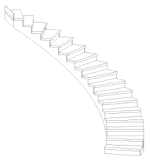
È possibile utilizzare lo strumento A chiocciola con pedate triangolari per creare una rampa a chiocciola inferiore a 360 gradi.
- Durante la creazione della rampa, spostare il cursore in senso antiorario o orario per specificare la direzione di rotazione.
- È disponibile uno strumento di inversione per modificare la direzione di rotazione in modalità di modifica scala, se necessario.
Come creare una singola rampa a chiocciola
- Selezionare lo strumento del componente rampa A chiocciola con pedate triangolari e definire le opzioni e le proprietà iniziali. Vedere Selezione dello strumento componente rampa e definizione delle opzioni.
- Nell'area di disegno, fare clic per definire il punto centrale della rampa.
- Fare clic per definire il punto iniziale.
- Spostare il cursore in senso orario o antiorario per impostare la direzione di rotazione e fare clic per definire il punto finale e il numero totale di alzate.
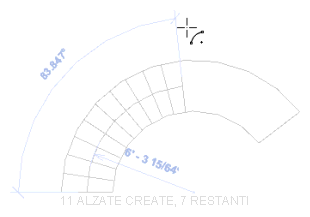
- Se lo si desidera, nel gruppo Strumenti, fare clic su
 (Inverti) per cambiare la rotazione della scala da in senso antiorario in senso orario.
(Inverti) per cambiare la rotazione della scala da in senso antiorario in senso orario. - Nel gruppo Modalità, fare clic su
 (Termina modalità di modifica).
(Termina modalità di modifica).
Come creare 2 rampe a chiocciola unite da un pianerottolo
- Selezionare lo strumento componente rampa e configurare le impostazioni desiderate, quindi specificare le opzioni iniziali.
- Nella barra delle opzioni:
- In Linea di ubicazione, selezionare Rampa: al centro.
- Verificare che l'opzione Pianerottolo automatico sia selezionata.
- Creare una rampa a chiocciola con pedate triangolari come nella procedura precedente, ma specificare il punto finale del pianerottolo una volta raggiunto il numero di alzate desiderato (inferiore al totale).
- Fare clic per eseguire lo snap al punto centrale della prima rampa a chiocciola.
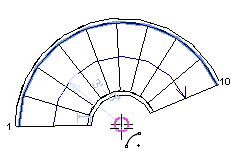
- Spostare il cursore lungo la linea di guida e fare clic per specificare il punto iniziale della seconda rampa. Il pianerottolo viene creato automaticamente. (La profondità di default del pianerottolo corrisponde alla larghezza della rampa).
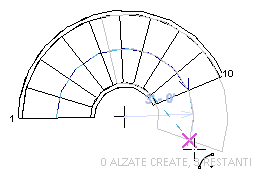
- Fare clic per specificare il punto finale e creare i gradini rimanenti.
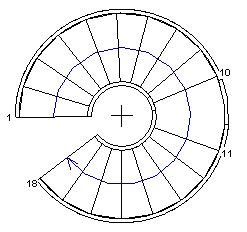
- Se lo si desidera, nella barra degli strumenti Accesso rapido, fare clic su
 (Vista 3D di default).
(Vista 3D di default). 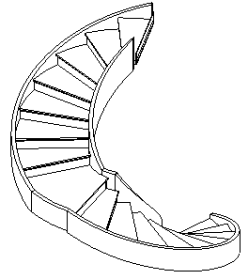
- Nel gruppo Modalità, fare clic su
 (Termina modalità di modifica).
(Termina modalità di modifica).